- Комплексны інструмент для аптымізацыі і ачысткі Windows 10 - Dism ++
- Магчымасці ўтыліты Dism ++
- заключэнне
Кожны дасведчаны карыстач Windows мае на сваім кампутары некалькі утыліт для налады і аптымізацыі аперацыйнай сістэмы . Падобных утыліт вельмі шмат, адпаведна яны адрозніваюцца адзін ад аднаго сваімі наладамі, наборам розных інструментаў і функцый.
Некаторыя з якіх прадстаўляюць сабой, скажам «камбайны», такімі вось шырокімі магчымасцямі яны валодаюць. Добрага часу сутак, на сувязі Макс. У сённяшнім артыкуле пагаворым пра ўтыліту для аптымізацыі і ачысткі Windows .
Комплексны інструмент для аптымізацыі і ачысткі Windows 10 - Dism ++
Dism ++ ўтыліта ад кітайскіх распрацоўнікаў якая ўяўляе сабой вялікі набор інструментаў для ачысткі сістэмы ад усякага роду смецця. Праграма з'яўляецца адным з найлепшых сродкаў для аптымізацыі працы аперацыйнай сістэмы Windows .
Адно з найбольш удалых вартасцяў дадзенай утыліты з'яўляецца падтрымка сціску дзеючай сістэмы. Да таго ж элемент можа сам выбраць працэнт сціску з дапамогай налад, а таксама пашырыць функцыянал праграмы усталяваўшы у наладах экспертны карыстацкі рэжым.
Ўтыліта выдатна працуе з сістэмнымі службамі і кампанентамі кампутара . Праграма можа выдаліць або спыніць якой або асобны элемент у сістэме, таксама ёсць магчымасць ствараць вобразы сістэмы і іх рэдагавання.
Магчымасці ўтыліты Dism ++
- ачыстка сістэмы ад лічбавага смецця (састарэлыя, часовыя файлы, файлы кэша і г.д ...);
- кіраванне аўтазагрузкі;
- кіраванне модулямі і службамі, якія запускаюцца пры старце сістэмы;
- выдалення састарэлых драйвераў сістэмы;
- ачыстка папкі абнаўлення;
- ачыстка старых копій Метро прыкладанняў;
- выдаленне не патрэбных Метро прыкладанняў;
Спампаваць ўтыліту можна з афіцыйнага сайта распрацоўніка па гэтай ссылочку. Плюс гэтай праграмы заключаецца ў тым, што яна на рускай мове, не патрабуе ўсталёўкі, адпаведна запусціць яе можна з любога носьбіта. Распакуйце архіў і запусціце файл згодна з вашай разраднасці сістэмы. Інтэрфейс выразны і зразумелы.

У верхняй частцы акна размешчана панэль кіравання праграмай якая складаецца з чатырох найменняў: «Файл», «Аднаўленне», «Опцыі», «Даведка». Пры націску на які адкрыецца выпадальнае меню з пералікам функцый. Ніжэй вы ўбачыце ўсталяваную версію Windows (у мяне іх тры) і дыск з надпісам «Гатовы да працы».
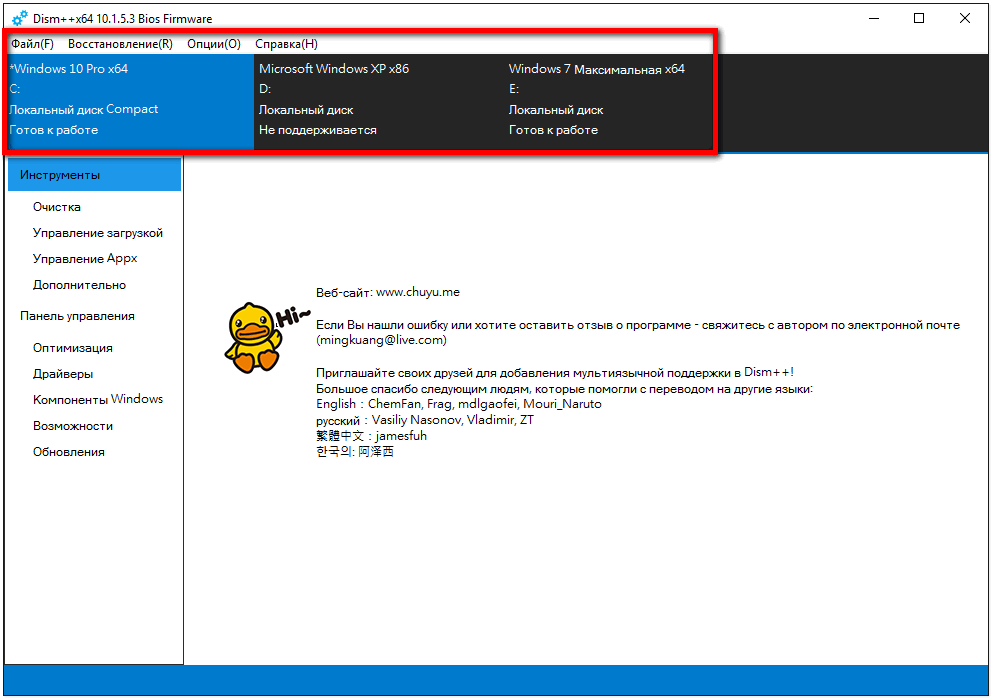
З левага боку размешчаны асноўныя функцыі праграмы: «Інструменты» і «Панэль кіравання». У раздзеле «Ачыстка», Dism ++ адлюструе ўсе непатрэбныя файлы якія ў рэчаіснасці засмечваюць і тармозяць сістэму. Унізе размешчаны шэсць кнопак, адной з якіх вы можаце выдаліць усе выдзеленыя элементы, ці ж адзначыць некаторыя для далейшай ачысткі, абнавіць драйвер , Правесці сканіраванне, ці ж даведацца падрабязнасці аб выбраных файлах.
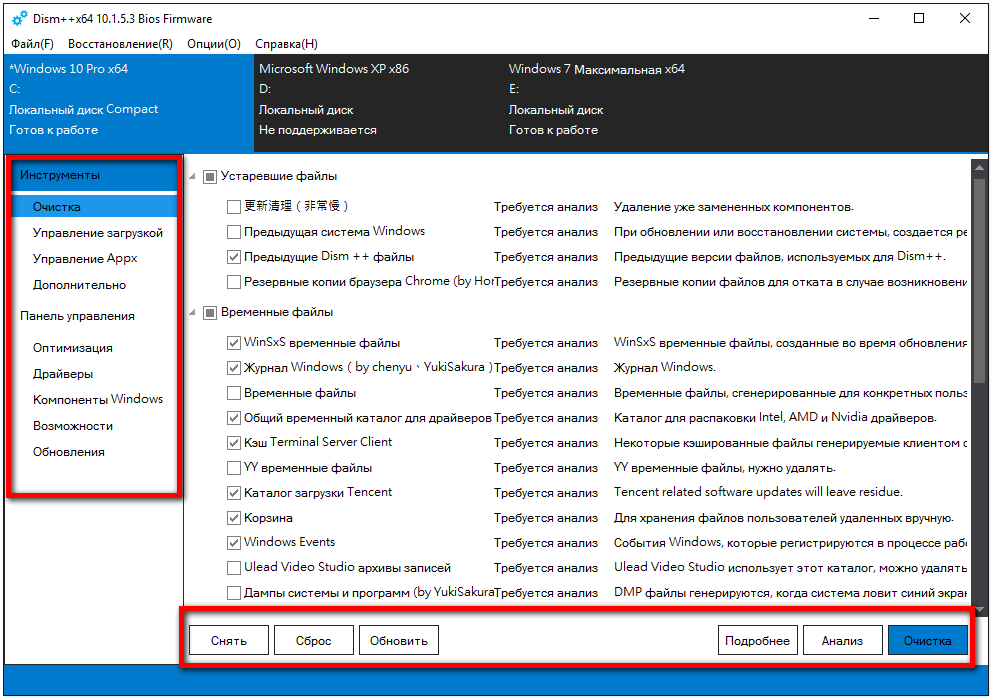
Пункт «Упраўленне загрузкай» адказвае за змяненне параметраў аўтазагрузкі службаў, які ў дадзены момант ўключаны.
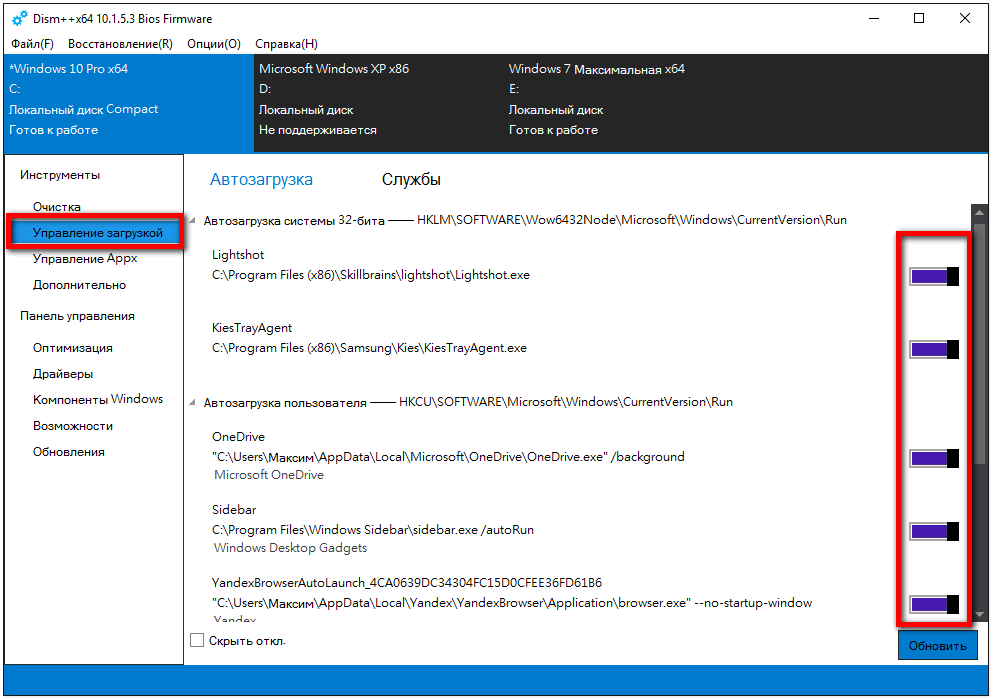
У раздзеле «Упраўленне Appx» размешчаны спіс прыкладанняў якія можна выдаліць як паасобку (адзначыўшы галачкай той ці іншы), а таксама ўвесь спіс, папярэдне націснуўшы кнопку «Выбраць усе» і кнопку «Выдаліць».
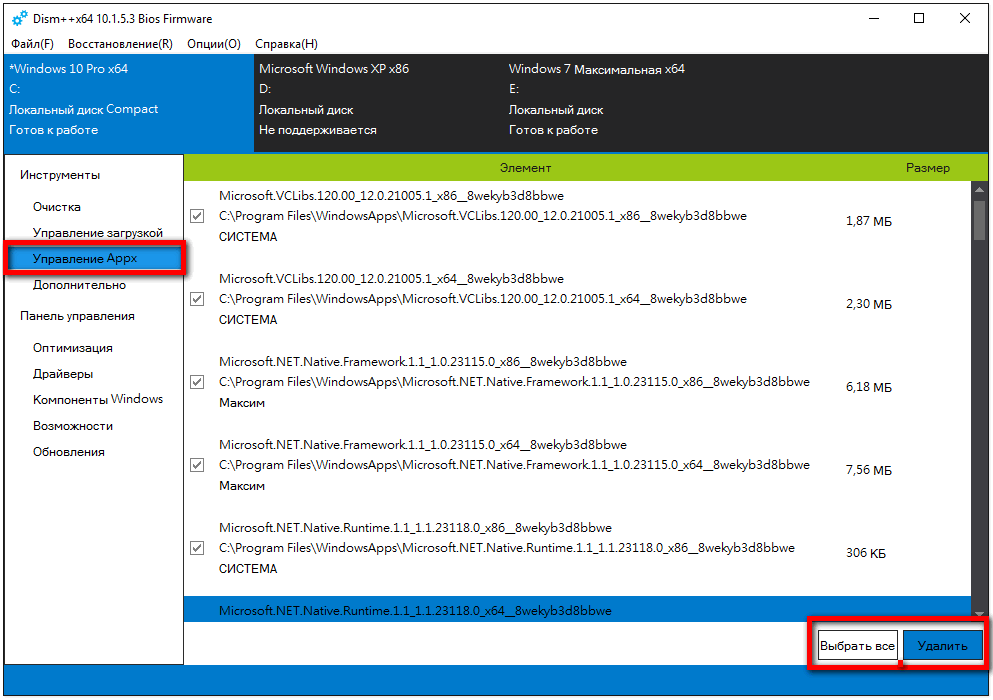
Едзем далей, у пункце «Дадаткова» размешчана меню з карыснымі функцыямі для: «бэкап сістэмы», «Аднаўленне», «Стварэнне вобразаў сістэмы» і многае іншае. Карыстацца гэтымі наладамі праграмы або няма вырашаць вам.
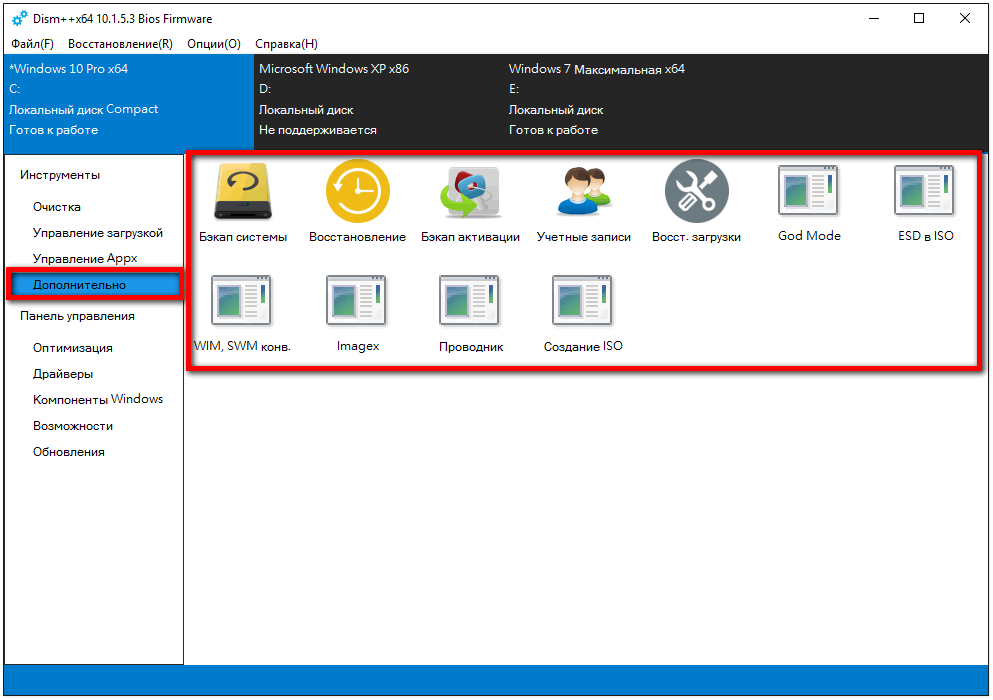
Пункт «Аптымізацыя» - тут размешчаны мноства больш тонкіх аперацый якія дапамогуць вам палепшыць працу кампутара значна знізіць тармажэнне сістэмы.
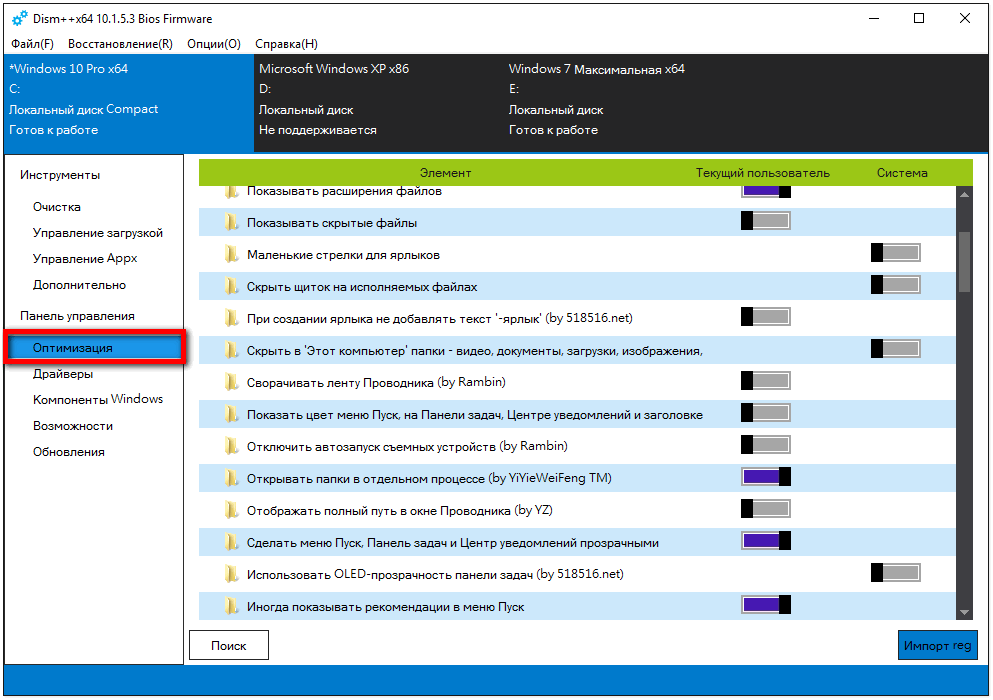
У пункце «Драйверы» можна экспартаваць, выдаляць або дадаваць драйвера . У гэтым пункце будзьце асцярожныя і ўважліва глядзіце ад якога драйвера ачышчаеце сістэму.
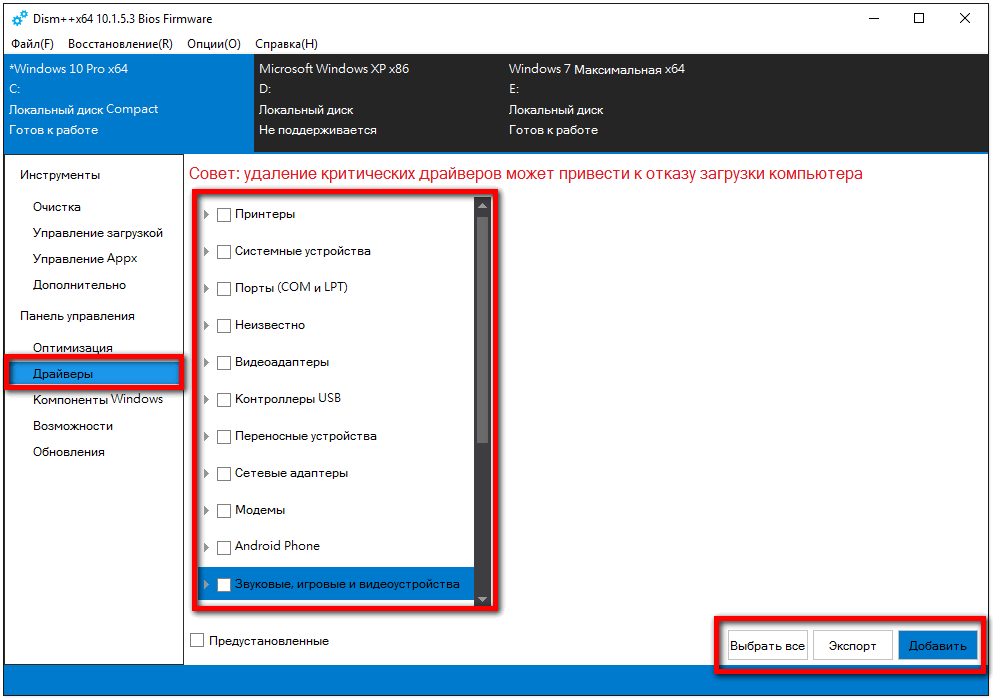
Пункт «Кампаненты Windows» у дадзеным раздзеле мала дасведчаным карыстальнікам я б не раіў нічога мяняць, так як сістэмныя файлы рэч вельмі сур'ёзная і праводзіць якія альбо з імі дзеяння можа прывесці да некарэктнай працы сістэмы. 
Калі ўсё ж такі вы вырашылі адключыць або выдаліць нейкія сістэмныя файлы, то для пачатку настойліва рэкамендую азнаёміцца з іх прызначэннем. Для гэтага выберыце адну з прапанаваных опцый у ніжняй частцы акна, пасля чаго націсніце «Ужыць».
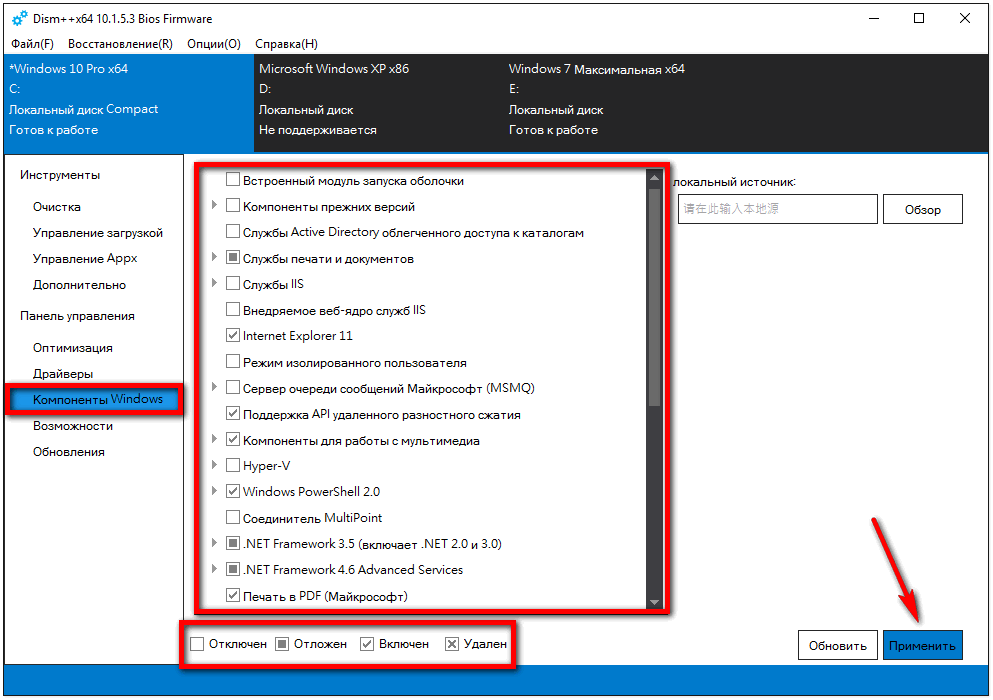
заключэнне
Праграма Dism ++ з'яўляецца просты ў выкарыстанні не гледзячы на яе вялікі функцыянал. Дадзеная ўтыліта вырабіць аптымізацыю, ачыстку сістэмы ад рознага роду смецця ў сістэме ...
З павагай, МАКС !!!